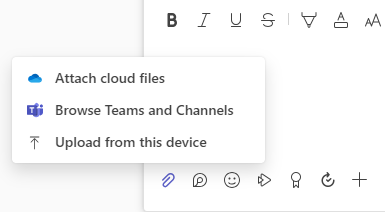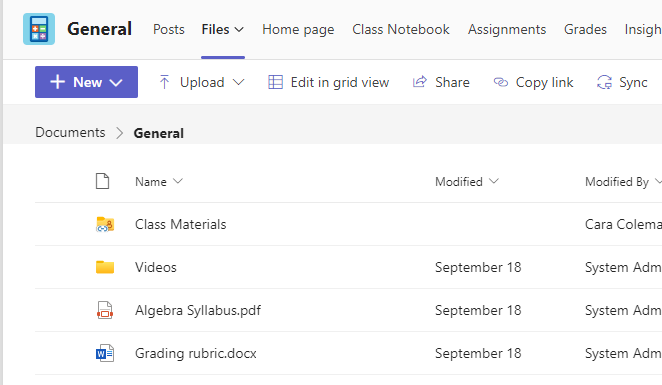Sınıf ekibi dosyalarını paylaşma ve düzenleme
Eğitimciler ve Öğrenciler için dosya paylaşımı ve yönetimi
Sanal sınıflarda uzak öğrenme ve çevrimiçi eğitim için etkili dosya paylaşımı ve yönetimi çok önemlidir. Eğitim için Microsoft Teams'in yardımıyla eğitimciler kolayca birbirleriyle kaynak alışverişinde bulunabilir ve öğrencilere e-öğrenme deneyimleri boyunca önemli içeriğe kolay erişim sağlayabilir.
Sınıf konuşmalarında dosya paylaşma
Eğitimciler, dosyaları doğrudan bir kanal veya sohbet içinde paylaşarak bu çevrimiçi öğrenme ortamına katılan herkes tarafından anında erişilebilir olmasını sağlayabilir. Bu, özellikle gerçek zamanlı işbirliğine ve iletişime dayanan dijital öğrenme platformları için kullanışlıdır.
İpucu: Microsoft Teams'de dosya paylaşma işlevi özellikle Microsoft Office belgeleri için çok kullanışlıdır.
-
Kanal konuşmanızda, Oluştur kutusunun altındaki

-
Dosyanızı eklemek için aşağıdaki seçeneklerden birini belirleyin:
-
Son kullandığınız dosyalara hızlı erişim için en son dosyalar.
-
OneDrive gibi bulut depolama alanınızda depolanan belgeleri paylaşmak için bulut dosyaları ekleme
-
Diğer kanallarda zaten paylaşılan dosyaları eklemek için Teams ve Kanallar'a göz atın.
-
Doğrudan cihazınızdan dosya eklemek için bilgisayarımdan karşıya yükleyin.
-
Paylaşılan dosya, ilgili kanalın veya sohbetin Dosyalar sekmesinde otomatik olarak kullanılabilir ve bu sayede uzaktan öğrenme oturumları sırasında geri başvurmanız kolaylaşır.
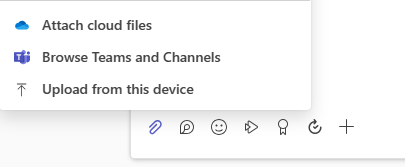

Sınıf Malzemeleri ekleme
Müfredat, sınıf kuralları veya kurs ana hatları gibi değişmeden kalması gereken kritik belgeler için Microsoft Teams'in içindeki Sınıf Malzemeleri klasörü güvenli bir alan sağlar. Bu özellik, malzemeler arasında tutarlılığı korumanın kritik öneme sahip olduğu çevrimiçi öğretim ve uzaktan öğrenme programları için idealdir.
-
Sınıf ekibinizde Genel kanalına gidin.
-
Dosyalar sekmesini ve sonra Sınıf Malzemeleri klasörünü seçin.
-
OneDrive’ınızdan veya cihazınızdan dosya eklemek için Karşıya Yükle’yi seçin.
Eğitmenler, çevrimiçi kursların ve sanal öğrenme ortamlarının bütünlüğünü korumak için önemli ders materyallerinin kolayca erişilebilir olmasını, ancak sınıf malzemeleri klasöründe düzenlenerek öğrenciler tarafından değiştirilememesini sağlayabilir.Dosyaları bu şekilde düzenleyip dağıtarak, uzaktan öğrenme sistemleri daha sorunsuz çalışır ve öğretmenlere ve öğrencilere uzaktan öğrenme ortamlarında başarılı olmaları için ihtiyaç duydukları araçları sağlar. Bu Microsoft Teams özellikleri, ister profesyonel gelişim için uzaktan eğitimi yönetiyor olun, ister çevrimiçi bir derece programında öğretim yapıyor olun, ister K-12 öğrencileri için e-öğrenme kursları çalıştırıyor olun, çevrimiçi eğitimin etkinliğini ve katılımını geliştirir.
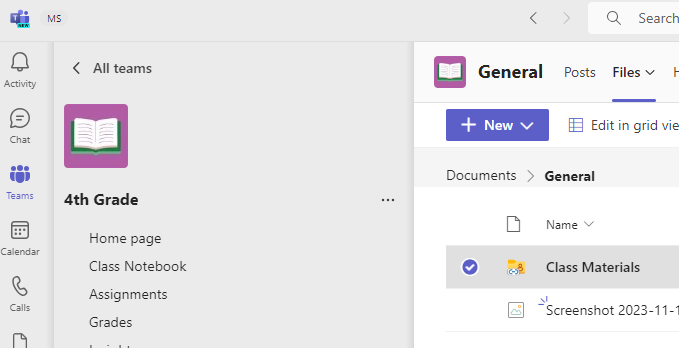
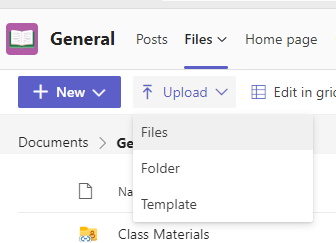
Bir kanalda veya sohbette dosya paylaşma
-
Ekle

-
Sınıfınızla paylaşmak istediğiniz dosyayı seçin.
-
İsterseniz, dosyanızla bir ileti yazabilirsiniz.
-

Dosya bulma veya oluşturma
Sizin, sınıf arkadaşlarınızın ve öğretmeninizin paylaştığı dosyaları görmek için sınıf kanallarınızdan birine gidin ve Dosyalar sekmesine tıklayın.
Dosyalar sekmesinde, Word, Excel veya PowerPoint gibi yeni bir belge de oluşturabilirsiniz. Bunlar, sınıf arkadaşlarınızla birlikte projeler üzerinde çalışmak için harikadır.
Sınıf Malzemeleri
Dosyalar sekmesinde Sınıf Malzemeleri adlı bir klasör arayın.
Öğretmeniniz ödevler, projeler veya sınıf kurallarını anımsatmak için size yardımcı olacak şeyler gibi önemli ödevleri buraya koyabilir. Bu dosyaları okuyabilirsiniz, ancak değiştiremezsiniz.